
发布时间:2022-05-19 来源:win7旗舰版 浏览量:
|
U盘的称呼最早来源于朗科科技生产的一种新型存储设备,名曰“优盘”,使用USB接口进行连接。U盘连接到电脑的USB接口后,U盘的资料可与电脑交换。而之后生产的类似技术的设备由于朗科已进行专利注册,而不能再称之为“优盘”,而改称“U盘”。后来,U盘这个称呼因其简单易记而因而广为人知,是移动存储设备之一。现在市面上出现了许多支持多种端口的U盘,即三通U盘(USB电脑端口、iOS苹果接口、安卓接口)。 今天有个网友火燎火燎的来求助小编,问我误删系统怎么用u盘重装系统?他现在电脑系统坏了,不能使用电脑了。小编告诉大家,以后遇到这种情况,千万别着急。误删系统怎么用u盘重装系统这个问题解决起来还是比较简单的。下面就是误删系统怎么用u盘重装系统的讲解了。 1.U盘的制作和BIOS完成后,将电脑重新启动。 2.重启后进入口袋PE选择界面时,选择第一项“启动口袋U盘win2003PE维护系统”,并按下回车键(即键盘上的enter键)。如图1 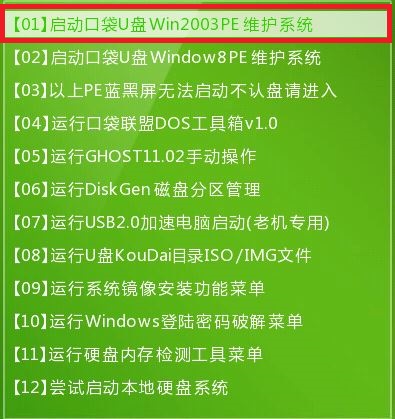 误删系统怎么用u盘重装系统图1 3.双击打开桌面上的“口袋PEGhost”。如图2  误删系统怎么用u盘重装系统图2 4.选择你要安装的磁盘,然后找到你下的win7 32的镜像文件。如图3 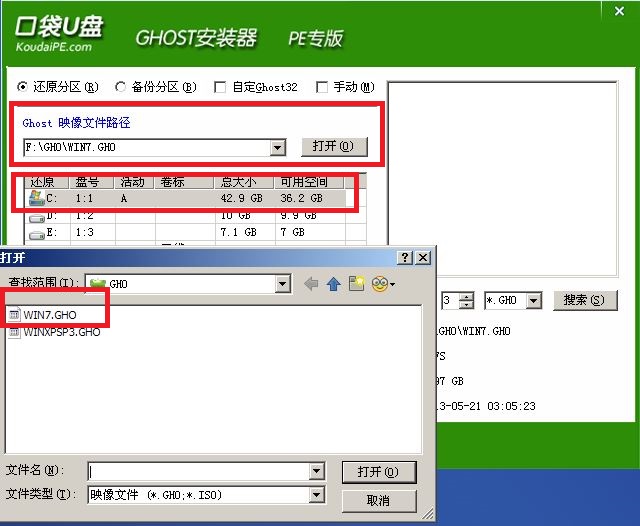 误删系统怎么用u盘重装系统图3 5.选择我们要重装系统的位置,点击“确定”。如图4 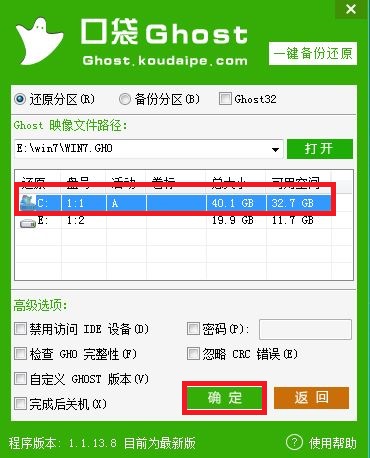 误删系统怎么用u盘重装系统图4 6.然后点击确定,在弹出的对话框里选择“是”。(安装系统前事先把c盘重要的数据拷贝到其他磁盘)如图5 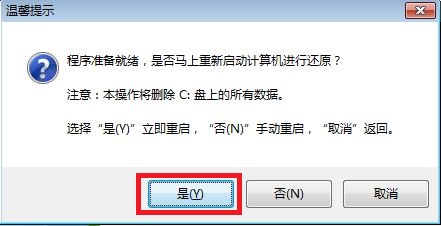 误删系统怎么用u盘重装系统图5 7.接着出现系统还原进度界面。如图6 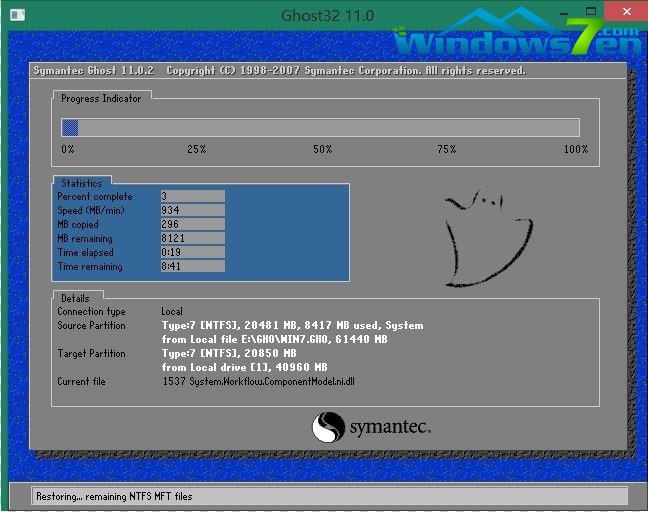 误删系统怎么用u盘重装系统图6 8.系统还原完成后,电脑重新启动,请耐心等待,系统将会进行全自动安装。直到安装激活完成。 综上所述的全部内容就是小编为网友们带来的误删系统怎么用u盘重装系统的讲解了,其实不小心删除了系统,就在重新安装系统就好啦。网友们只要按照上面的教程,就一定可以重装系统的。小编还把网友们非常喜欢的如何重装xp系统教程给网友们带来了。 U盘有USB接口,是USB设备。如果操作系统是WindowsXP/Vista/Win7/Linux/PrayayaQ3或是苹果系统的话,将U盘直接插到机箱前面板或后面的USB接口上,系统就会自动识别。 |
今天有个网友火燎火燎的来求助小编,问我误删系统怎么用u盘重装系统?他现在电脑系统坏了,不能使用电脑